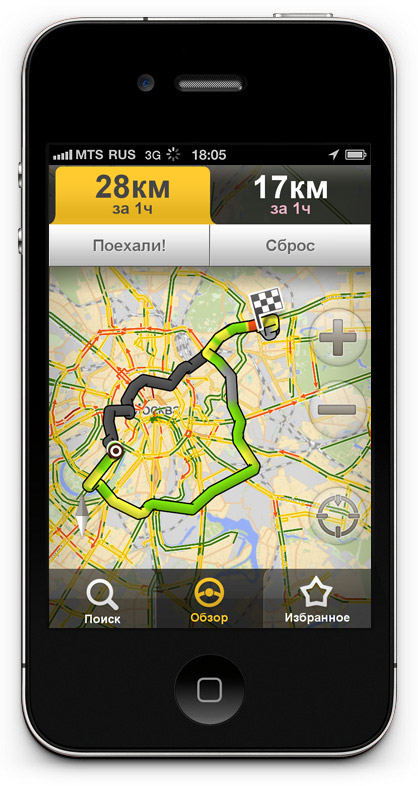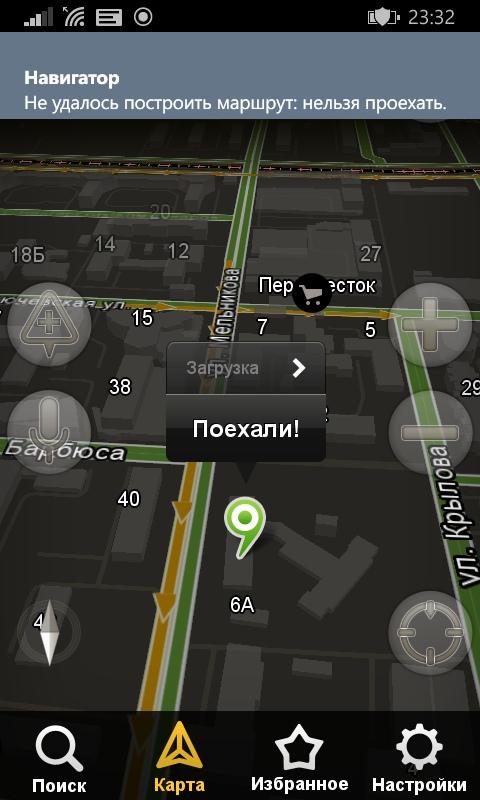несколько советов по запуску рекламы — Маркетинг на vc.ru
Разобрали на примерах: ограничение показов, добавление филиалов, выбор кнопок, выбор рубрик, заполнение позиций, анализ эффективности
1218 просмотров
Рекламироваться на Яндекс.Картах мы советуем, когда сформирован готовый спрос на услуги, так как наша реклама здесь зачастую выступает последней точкой соприкосновения с покупателем — он ищет, где пообедать → на Картах смотрит ближайшие рестораны → знакомится с ними через карточки организаций → бронирует столик в том, который ему больше подходит.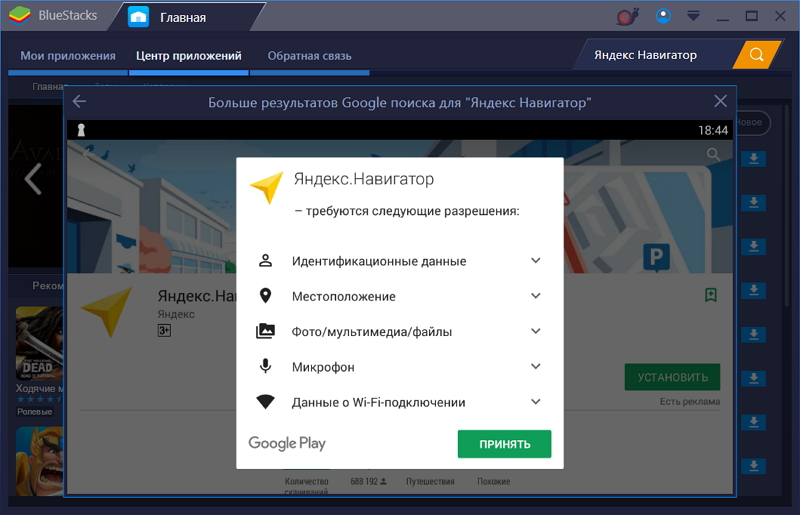
Наша задача здесь выделить компанию, дать полную информацию о ней, продемонстрировать ее сильные стороны, чтобы клиент выбрал именно ее, а не конкурентов.
С Навигатором все немного иначе. Здесь есть несколько форматов рекламы:
1. Пины по маршруту.
Иконка с логотипом бренда будет появляться тогда, когда маршрут будет строиться в радиусе одного км от рекламируемого объекта. Водитель сможет ознакомиться с акциями, позвонить, перейти на сайт или перестроить свой маршрут и заехать к нам.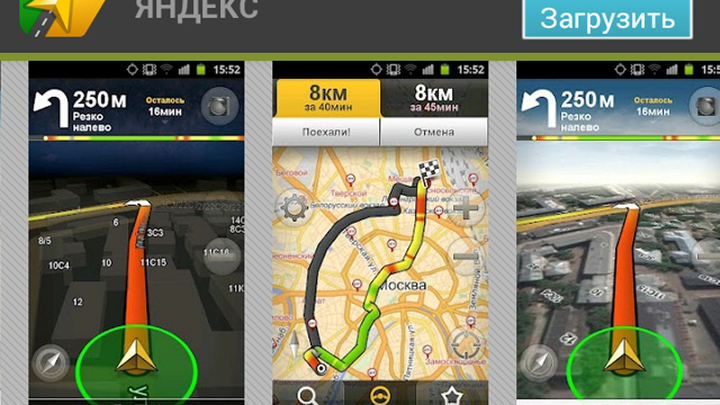
2. Билборды по маршруту.
В отличие от пинов, билборд можно поставить не только там, где находится филиал, а в любом месте, где мы бы хотели показывать свое объявление.
Объявление компании всплывет внизу карты, когда машина будет длительное время находиться без движения, например, стоять в пробке. Если водитель нажмет на баннер, он увидит рекламный месседж и сможет позвонить по указанному номеру или перейти на сайт.
Все форматы нацелены на повышение узнаваемости бренда.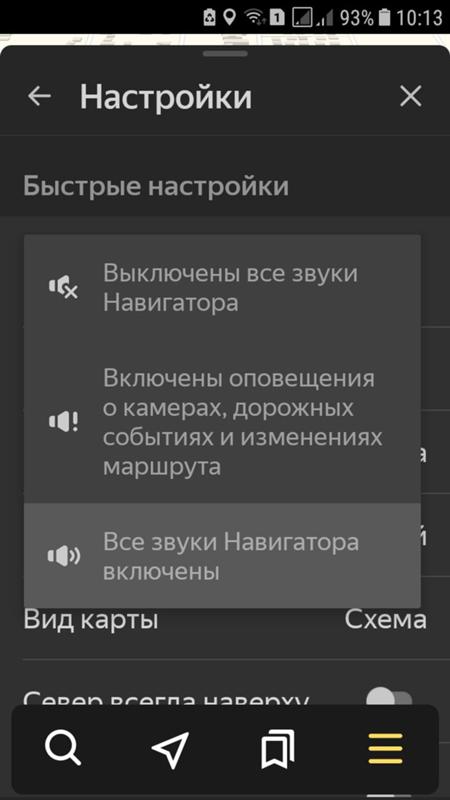 Однако пины позволяют не только прогреть аудиторию, но и работать с горячим спросом — благодаря тому, что метка будет показываться недалеко от построенного маршрута, клиент, заинтересованный в услугах здесь и сейчас, обратится к нам.
Однако пины позволяют не только прогреть аудиторию, но и работать с горячим спросом — благодаря тому, что метка будет показываться недалеко от построенного маршрута, клиент, заинтересованный в услугах здесь и сейчас, обратится к нам.
Например, мы использовали такой формат для проекта по автотематике. Компания нашего клиента занимается продажей смазочных материалов, автошин — в общем, всем тем, что рано или поздно понадобится владельцу автомобиля.
Здесь мы убили двух зайцев — тем, кому в данный момент не нужны автотовары, мы только рассказали о нашем бренде, чтобы они имели нас в виду, а тех, кто уже готов совершить покупку — стриггерили обратиться к нам.
Нюансы настройки рекламных кампаний
Процесс настройки рекламы на Яндекс. Картах и в Навигаторе в целом схож — нужно добавить информацию о компании и медийные материалы, причем форматы изображений должны соответствовать требованиям системы.
Картах и в Навигаторе в целом схож — нужно добавить информацию о компании и медийные материалы, причем форматы изображений должны соответствовать требованиям системы.
Таблица рекламных материалов с требованиями к изображениям. Для всех общий формат — PNG и максимальный размер — до 1 MB
Настройка Яндекс.Навигатора
Так как размещение рекламы в Навигаторе находится на стадии бета-тестирования, самостоятельно настроить кампанию здесь пока нельзя — нужно обращаться либо в агентство, либо в сам Яндекс. Поэтому подробно останавливаться на этапах настройки мы не будем — расскажем только то, что вам пригодится.
И при обращении в Яндекс, и при обращении в агентство вам нужно будет самостоятельно предоставить материалы для рекламы — информацию о компании, адреса филиалов, номер телефона, баннеры, логотипы, подробности акций и т. д. Выбирая изображения, ориентируйтесь на нашу таблицу с форматами.
Важно: метка на карте с логотипом бренда будет в форме круга, поэтому в углах не должно быть никакой информации — она обрежется.
В дальнейшем рекламные материалы можно поменять, однако, учитывайте, что делать это через Яндекс дольше, чем через агентство. В первом случае нужно оставить обращение, дождаться, когда до его рассмотрения дойдет очередь (все-таки вы не одни рекламируетесь в Навигаторе), а во втором — просто обратиться к своему менеджеру, который сразу отреагирует на ваши пожелания.
У нас в KINETICA изменения в рамках одной РК вносятся в течение 20–30 минут после обращения клиента. Поэтому если у вас постоянно меняются акции или вы продаете сезонные товары, то лучше делать выбор в пользу агентств.
Помимо гибкости, у них есть еще одно преимущество — персональный менеджер по ведению геосервисов. Он дает обратную связь в течение получаса — стандартная техподдержка же может отвечать нескольких суток.
Чтобы реклама в Навигаторе охватила больше людей, нужно не только указать базовые параметры компании, но и грамотно подойти к настройке технических моментов — установить ограничение показов, выбрать кнопки для триггера «позвонить» или «на сайт», решить, какие филиалы показывать.
Агентство все это берет на себя, а вот при настройке через Яндекс эти моменты придется продумывать самостоятельно, поэтому дадим 3 совета, как сделать рекламу эффективнее.
Установите ограничение показов
На одном и том же месте может быть установлена не только наша метка, но и метка других рекламодателей. Система в таком случае покажет только какое-то одно объявление, причем выбор будет рандомным. Если мы выставим ограничение по показам на одного человека, то получим преимущество на аукционе между конкурентными пинами.
Допустим, из трех машин мы уже дважды показывались одной, а двум другим — ни разу. Если у нас есть ограничение, то вероятность, что они увидят нас, а не конкурентов, будет выше, так как за показ первой мы уже бороться не будем. Таким образом мы увеличим охват аудитории.
Если у нас есть ограничение, то вероятность, что они увидят нас, а не конкурентов, будет выше, так как за показ первой мы уже бороться не будем. Таким образом мы увеличим охват аудитории.
Но тут нужно учитывать тематику бизнеса. Для проекта по обучающим курсам мы выставили ограничение — 3 показа. Здесь мы понимали, если человек трижды увидел рекламу и не отреагировал на нее, то показывать ему ее в 4 раз нет смысла. Лучше сосредоточиться на других пользователях.
Для другого нашего проекта — продажа автотоваров, в частности, масел — мы не стали ограничивать количество показов, так как этот товар более массовый: у человека есть машина, значит, ему в любом случае понадобятся товары для нее, если не сейчас, то позже.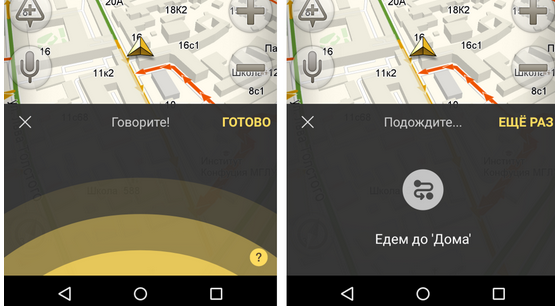
Добавьте филиалы
Казалось бы, чем больше рекламируешься, тем лучше. Но как показывает наш опыт, это не всегда так. Если у клиента 4 офиса в одном городе, но 3 из них в местах высокой «проезжаемости», а третий — на окраине, где нет бурного потока машин, рекламироваться в 4 бессмысленно, так как метку там мало кто увидит.
Тут нужно учесть один важный момент — за изменение точек показов будет списываться дополнительная плата, причем как за добавление филиалов, так и за исключение их, так что если настраиваете рекламу через Яндекс, заранее продумайте, где выгоднее всего рекламироваться — агентство в этом плане может изначально проанализировать ситуацию и дать рекомендации еще до настройки РК.
Выберите кнопку «Позвонить» или «На сайт»
В Навигаторе отображаются две кнопки. Одна фиксированная «Заехать», а вторая на выбор «Позвонить» или «На сайт». При выборе мы советуем отталкиваться от специфики деятельности — если вы оказываете услуги, то лучше отправлять клиентов сразу на сайт, чтобы они могли бегло просмотреть, чем вы занимаетесь и что предлагаете.
А вот для магазинов лучше отработает кнопка «Позвонить» так как за рулем неудобно просматривать весь каталог товаров — проще поговорить с менеджером и сразу узнать, есть ли определенный товар в наличии и какая у него цена.
Настройка Яндекс.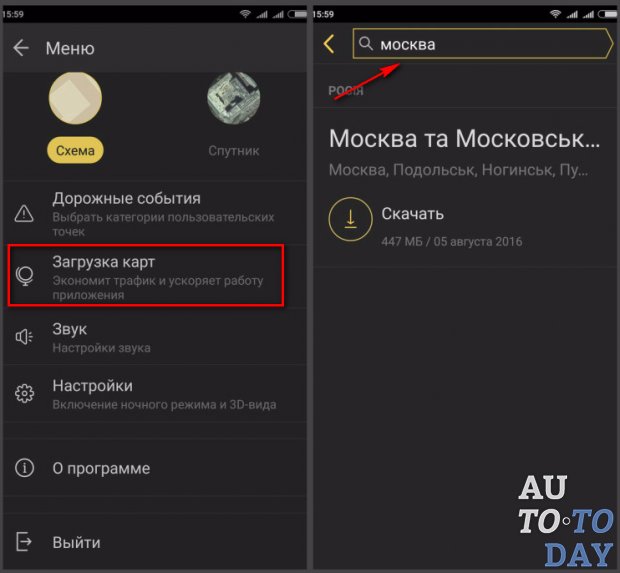 Карт
Карт
Рекламу на Картах, в отличие от Навигатора, можно настроить самостоятельно. Но если в Навигаторе полей немного, то на Картах нужно заполнить гораздо больше позиций — профиль на Картах представляет собой мини-лендинг, поэтому, помимо базовых параметров, нужно добавить множество рекламных материалов.
Самостоятельно делать это долго, поэтому лучше доверить это дело специалистам. Если все-таки решили заняться этим сами, вот несколько рекомендаций из нашего опыта.
Правильно задайте рубрики
Для Яндекс. Карт очень важно указать правильный набор рубрик — показываться по той тематике, которая у вас не добавлена, вы не будете. Например, если у вас не добавлена рубрика «Смазочные материалы», то и по запросу «Автомасла» вас не найдут.
Карт очень важно указать правильный набор рубрик — показываться по той тематике, которая у вас не добавлена, вы не будете. Например, если у вас не добавлена рубрика «Смазочные материалы», то и по запросу «Автомасла» вас не найдут.
Сами рубрики можно посмотреть в рубрикаторе мест и организаций Яндекса. Но здесь есть не все, например, тех же «Смазочных материалов» нет — вместо этого предлагается только «Автокосметика, автохимия».
Хотя если посмотреть категории, добавленные у компаний с той же спецификой работы, то у них в карточках эта рубрика есть. Поэтому при выборе пользуйтесь не только рубрикатором, но и мониторьте конкурентов.
Заполните все позиции рекламных материалов
К рекламным материалам относятся:
- логотип и баннер для заголовка;
- акции;
- витрина товаров;
- брендированная метка;
- добавление партнерских ссылок.

Требования к форматам изображений можете смотреть в нашей таблице в начале статьи.
Мы рекомендуем максимально заполнять профиль — это позволит показываться выше конкурентов, у которых такой же рейтинг, но карточка заполнена не полностью. Поэтому даже если у вас, например, не проходят акции, запустите их — предложите скидку 5–10% на услуги — и добавьте в рекламные материалы — это сыграет вам на руку.
При создании баннеров следите, чтобы изображения в акциях, заголовке, логотипе не дублировали друг друга — вам на одной карточке нужно рассказать о себе и максимально заинтересовать клиента своими услугами, поэтому лучше разнообразить контент.
- Для логотипа используйте фирменный значок бренда, чтобы повысить его узнаваемость.
- Для баннеров на заголовок возьмите фото помещения внутри и снаружи, схему проезда, ваше портфолио — все, что позволит клиенту лучше узнать вас и поможет воспользоваться вашими услугами.
- Для акций используйте броское изображение, на котором будут перечислены основные условия спецпредложения.
Для витрины мы рекомендуем выбирать товары, которые с большей вероятностью заинтересуют клиентов, например, эксклюзивные позиции, которых нет у конкурентов. Показывать более маржинальные товары, но которые ничем не выделяются среди аналогичных предложений, смысла нет — их просто не будут просматривать. Еще один совет по настройке витрины товаров — всегда указывайте цену. Это хороший отсеиватель нерелевантного трафика.
Еще один совет по настройке витрины товаров — всегда указывайте цену. Это хороший отсеиватель нерелевантного трафика.
Что касается брендированной метки, то здесь мы еще не можем с уверенностью говорить о ее эффективности — да, она выделяет компанию на карте среди конкурентов, но насколько это рентабельно, при стоимости-то от 149 000 ₽, судить сложно.
Если вы все-таки хотите выделиться, то за настройкой нужно обращаться либо в агентство, либо в Яндекс — функции добавления брендированной метки для пользователей в настройках нет.
Партнерские ссылки — Яндекс.Еда, Афиша.Рестораны, DocDoc и т. п. — мы отключаем. Никакой практической пользы нам это не приносит — только отвлекает клиентов от нашего предложения на чужую рекламу.
Никакой практической пользы нам это не приносит — только отвлекает клиентов от нашего предложения на чужую рекламу.
Кстати, сейчас для некоторых рубрик — рестораны, барбершопы, клиники, автосервисы — появилась возможность добавить ссылку на действие. Так пользователь сможет записаться на прием или забронировать столик прямо из карточки организации.
Правда, сделать это можно, если заключен договор с партнером Яндекса, например, чтобы добавить кнопку «Забронировать столик» нужен договор с сервисом Афиша.Рестораны или Томесто.
Как отследить эффективность рекламы
Оценивать эффективность позволяет статистика.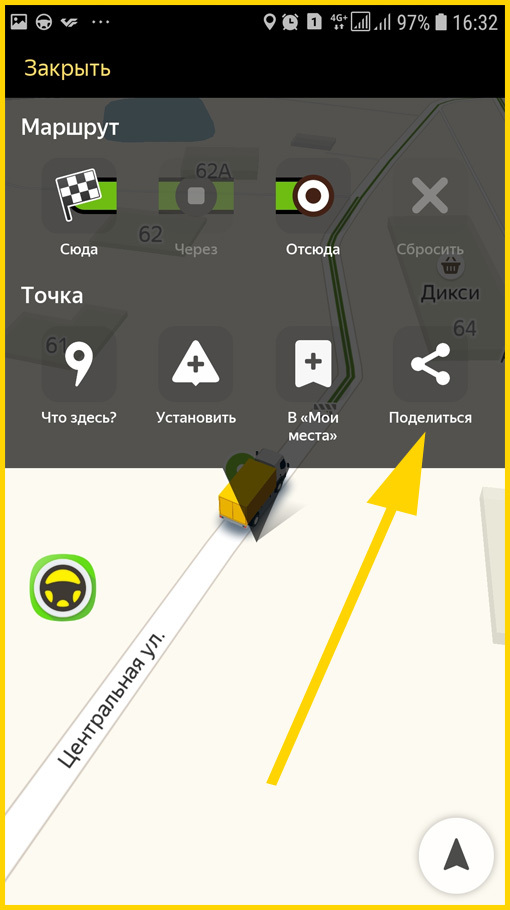 На ее основе можно провести A/B тесты и оптимизировать рекламу.
На ее основе можно провести A/B тесты и оптимизировать рекламу.
В Картах мы видим только посещаемость и действия, которые совершали пользователи в карточке.
Здесь мы отслеживаем количество дискавери-переходов — ключевых фраз, связанных с нашей деятельностью, и прямых — брендовых запросов.
По действиям мы можем судить, какое количество пользователей перестроило маршрут, позвонило или перешло на сайт.
В Навигаторе данных побольше — здесь мы видим CTR, количество всех показов и уникальных, сколько мы потратили на рекламу, какое количество кликов было совершено, сколько маршрутов перестроено и т.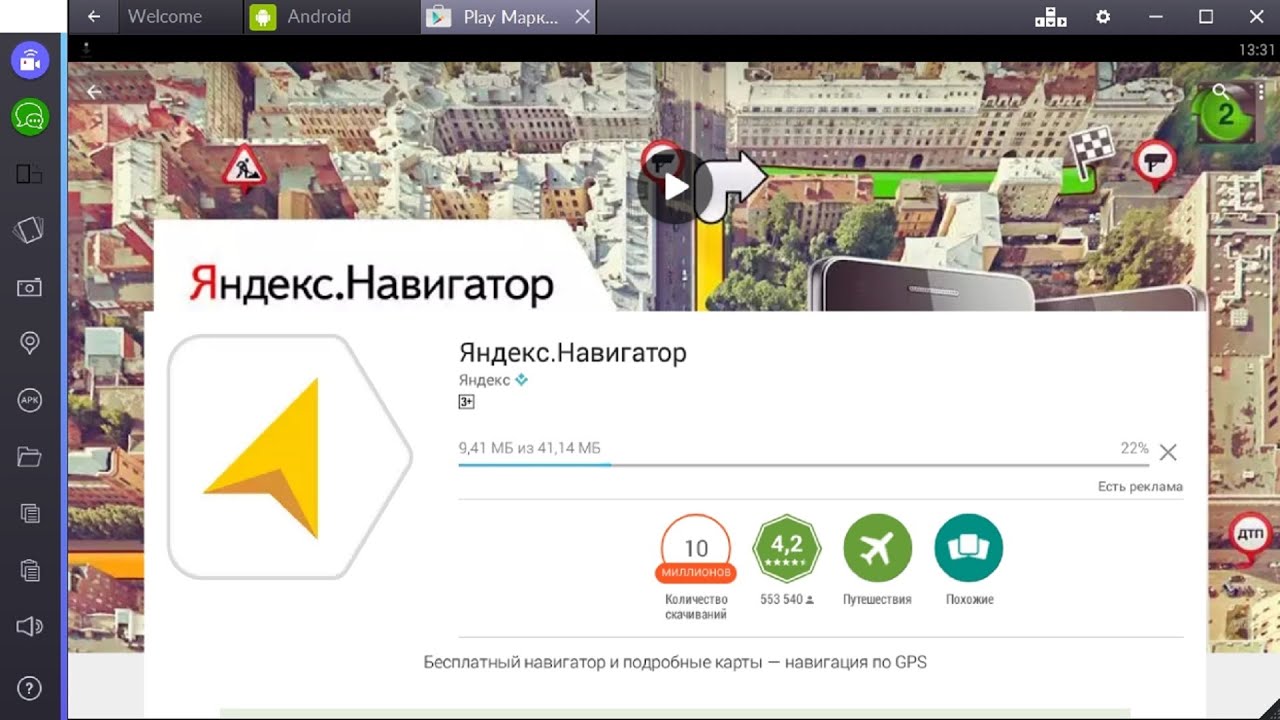 д.
д.
Сложность в том, что все коэффициенты для оценки эффективности приходится считать вручную. Мы пользуемся формулами, например, CR маршрутов считаем так:
(построенные маршруты/клики)*100
Для проекта по автотематике мы получили CR по построению маршрута 13% — на Картах и 4% — в Навигаторе. Такая разница обусловлена тем, что Навигатор выполняет более медийную роль, чем Карты — пользователи видят нашу рекламу, запоминают наш бренд, но целевые действия совершают реже.
Анализировали именно построение маршрута, так как здесь наиболее точно можно понять, насколько реклама эффективна — человек мог открыть сайт, посмотреть и закрыть его или кликнуть по номеру телефона, но не позвонить — а вот если он перестроил маршрут, то он с высокой долей вероятности заехал к нам и воспользовался нашими услугами.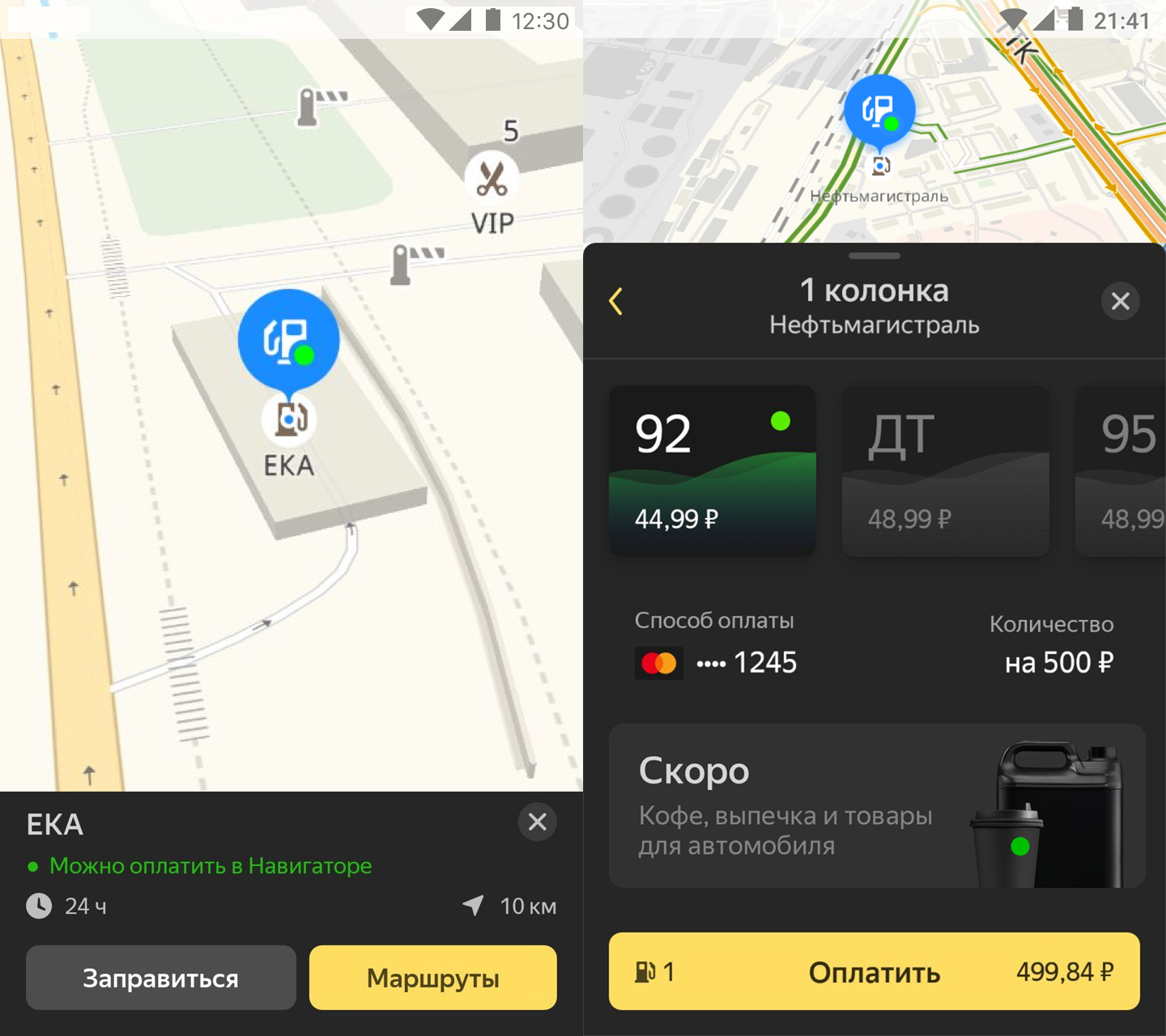
Для сравнения мы посмотрели CR в Яндекс.Директе по похожей цели — отслеживали, какое количество пользователей на сайте открыло в карточке товара адреса продажи конкретной позиции. Показатели были такие же, как в Навигаторе — 4%.
Но здесь, в отличие от геосервисов, у нас было меньше уверенности, что все 4% поехали за покупкой этого товара: одно дело просто поинтересоваться, где он продается, и другое — построить маршрут в конкретную точку.
Можно говорить о том, что аудитория, заинтересованная рекламным предложением на геосервисах, более целевая, чем та, которая взаимодействует с сайтом. Поэтому мы советуем присмотреться к этому каналу рекламы особенно тем тематикам, где решение о покупке принимается на ходу, например, рестораны или автотовары.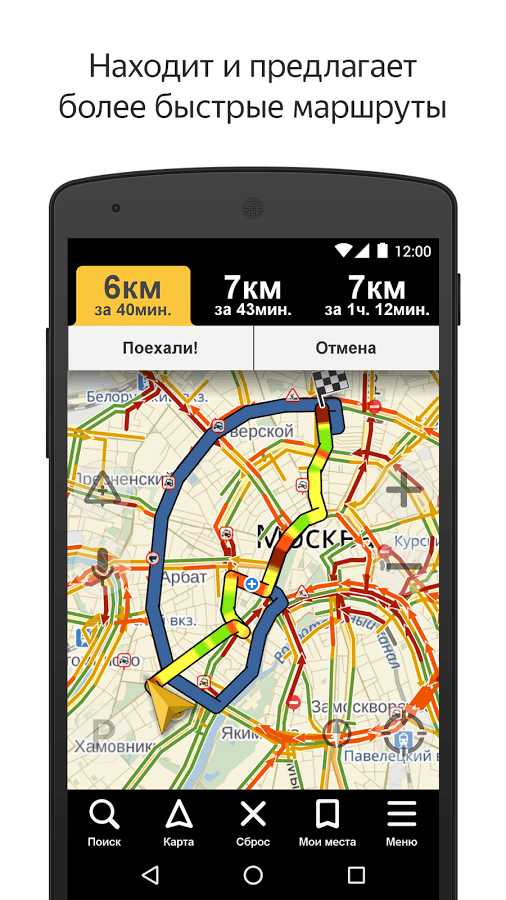
Начать тестировать геосервисы рекомендуем именно с Яндекс.Карт. Несмотря на то что в Навигаторе больше данных, Карты позволяют лучше понять, насколько эффективно отработала кампания — здесь совершается больше целевых действий, чем в Навигаторе.
Включить режим пешехода в Яндекс Навигаторе
Любой маршрут от Yandex.Навигатора прокладывается с учетом дорожных событий. Также сервис информирует пользователя о наличии камер, ограничении скоростного режима на участках трассы. Но этим он не ограничивается и предлагает другие алгоритмы, такие, например, как режим пешехода в Яндекс Навигаторе. С его помощью можно выбрать курс пешеходу с учетом особенностей дорожной сетки города, тротуаров и троп. Программа поможет тем, кто хочет в кратчайшее время добраться до пункта назначения.
Программа поможет тем, кто хочет в кратчайшее время добраться до пункта назначения.
Функции пешеходного режима
Основные его функциональные возможности:
- пеший Яндекс Навигатор проложит маршрут, учитывая время, отведенное на преодоление этого расстояния;
- даст возможность сравнить пеший вариант с альтернативным, которым может быть маршрут, проложенный для общественного транспорта;
- поможет задать дистанцию на 50 км и больше.
Обратите внимание! Пешеходам рекомендуется использовать программу в фоновом режиме. При выключенном экране прокладка маршрута продолжится, и человек через наушники сможет услышать подсказку даже в том случае, если в это время он будет заниматься прослушиванием музыки.
Как установить режим пешехода
Яндекс.Навигатор по умолчанию наделен функциями, адаптированными под автовладельцев и для пешеходов не предназначен. Но теми маршрутами, что проложены, можно пользоваться и в период пеших прогулок. Поэтому Яндекс.Навигатор пешком настроить не получиться, и придется пользоваться навигатором для автодорог, что не совсем удобно для пешего человека.
Поэтому Яндекс.Навигатор пешком настроить не получиться, и придется пользоваться навигатором для автодорог, что не совсем удобно для пешего человека.
Обратите внимание! Рассчитанное приложением время в пути не будет действительным. Оно определяется, исходя из средней скорости авто.
Данный режим можно включить, если воспользоваться приложением Yandex.Карты. У них очень схож интерфейс и функционал, поэтому можно заниматься построением пути, определять местоположение ближайших магазинов, банков, кафе, школ, и просматривать номера подъездов в многоквартирных домах. По адаптированности к пешим путешествиям Яндекс.Карты даже лучше, чем сам пеший навигатор, т.к. переключиться в нем на режим ходьбы очень легко.
Для прокладки курса нужно:
- Зайти в приложение и поставить на карте точку начала пути. Ее не потребуется ставить, если местоположение пешехода совпадает с этой меткой;
- Определить точку пункта назначения. Это можно сделать на карте, ввести адрес вручную или с помощью голосового помощника.
 Затем кликнуть по клавише «Выбрать точку».
Затем кликнуть по клавише «Выбрать точку». - Выполнить переключение на пешеходный режим. Для этого на нижней панели есть значок с логотипом человека. Выбрать оптимальный маршрут. Программа начнет свою работу после активирования кнопки «Начать». Все, можно отправляться по маршруту.
Невозможно настроить Яндекс Навигатор пешком вследствие того, что не существует этого режима в нем по умолчанию. Для пеших прогулок лучше воспользоваться Yandex.Картами, где есть функция прокладки маршрута по пешеходным дорожкам. Также разработаны пешеходные навигаторы с упрощенным интерфейсом, с помощью которых удобно ориентироваться на природе и в сельской местности.
Следуя нашим советам, никаких вопросов, в том числе и как в Яндекс Навигаторе переключиться на пешехода быть не должно. Если нужно быстро проложить маршрут с учетом дорожной ситуации, Яндекс Навигатор придет на помощь пешеходу. Адаптация под пешехода поможет вовремя добраться до пункта назначения.
Яндекс Навигатор для грузовых машин
Яндекс.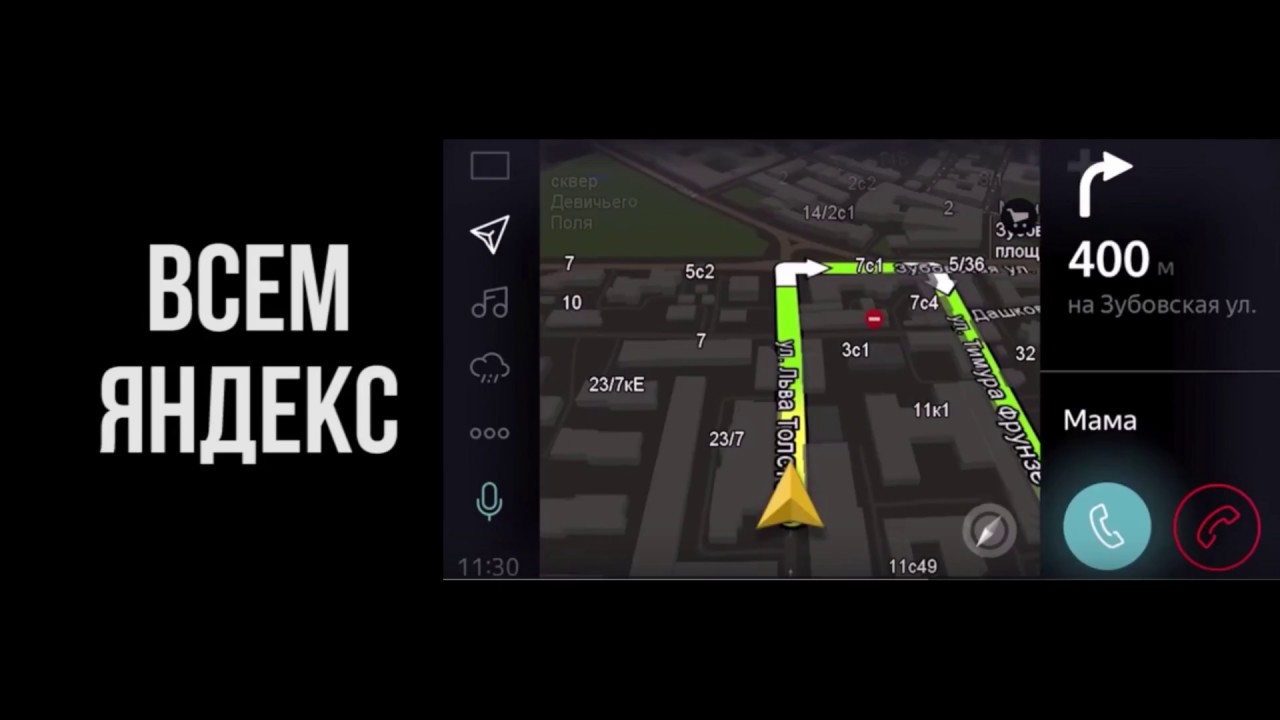 Навигатор для грузовых автомобилей — это актуальный сервис, с помощью которого водители большегрузов могут очень быстро выстроить маршрут в объезд МКАД. Необходимость этой процедуры появилась совсем недавно, когда с 1 марта 2013 года было введено ограничение на передвижение крупнотоннажных автомобилей по магистрали в дневное время.
Навигатор для грузовых автомобилей — это актуальный сервис, с помощью которого водители большегрузов могут очень быстро выстроить маршрут в объезд МКАД. Необходимость этой процедуры появилась совсем недавно, когда с 1 марта 2013 года было введено ограничение на передвижение крупнотоннажных автомобилей по магистрали в дневное время.
К 24 июня 2013 года сервис стал доступным для пользователей. Как и любая другая программа Яндекс.Навигатор периодически обновляется в связи с расширением базы данных карт. При организации новых стоянок и парковочных мест старые карты становятся неактуальными. Обновленные программы частенько содержат новые настройки и опции.
Функциональные возможности программы позволяют моментально построить маршрут для грузовиков весом от 2.5 -12 тонн. Кстати, если грузовик превышает вес в 12 тонн, то в дневное время заезжать на МКАД ему запрещено.
Обратите внимание! С помощью сервиса можно узнать о нахождении ближайшей стоянки для грузовых автомобилей.
Особенности навигатора для грузовых машин
Яндекс Навигатор для грузовиков — это сервис, который имеет свои особенности:
- в автоматическом режиме определяется нахождение автомобиля;
- информация, предоставленная навигатором, зависит от запросов водителя (хочет он проложить дальнейший маршрут или временно припарковаться). При указании водителем, что его грузовик превышает 12 тонн, на карте сразу же появится наиболее оптимальный маршрут проезда. Если в данный момент нужна парковка, то будет указан адрес, где разрешается парковаться. Система также сообщит о количестве свободных мест на стоянке, где находится ближайшая заправка, кафе, СТО, зоны отдыха для дальнобойщиков;
- если на пути встречаются платные участки дороги, то система предложит маршрут объезда.
Обратите внимание! Данный сервис можно скачать на любое мобильное устройство с оперативной системой iOS или Android абсолютно бесплатно.
Преимущества и недостатки
Среди преимуществ сервиса можно выделить следующие:
- за его скачивание не нужно платить;
- наличие голосового управления;
- оно не нуждается в сложных настройках;
- постоянное обновление (пополнение) базы данных.

Из недостатков сильно бросается в глаза значительное ограничение функций при отсутствии доступа к Интернету и то, что работа навигации проходит в тестовом режиме.
Как настроить и включить Яндекс.Навигатор для большегрузного транспорта
В самом начале подключается GPS-модуль смартфона (планшета) и запускается приложение Яндекс.Навигатор для грузовиков. Сервис готов предоставить любую информацию в зависимости от ситуации и маршрута следования грузового авто.
Для подключения опции:
- Зайдите в «Меню»;
- Потом в «Настройки»;
- Перейдите в «Навигацию;
- И затем в «Маршруты по грузовому каркасу».
О том, что опция подключена, укажет смена в атласе курсора на грузовик.
Обратите внимание! Маршруты для грузовых машин не доступны без интернета.
Если у вас установлен Навигатор для поездок на грузовике, а вы перемещаетесь на легковом автомобиле, то во время построения пути обязательно выберите актуальный вид транспортного средства для корректной прокладки маршрута.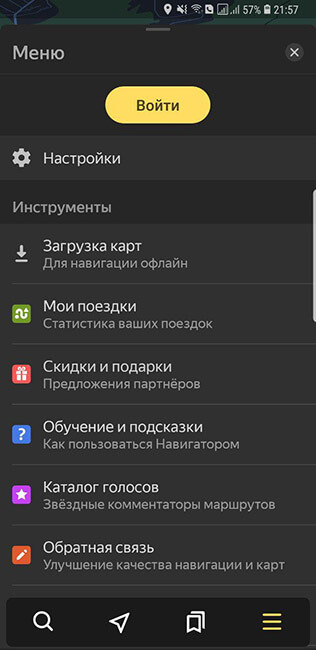 Для этого активируйте «Меню», перейдите в «Настройки» и затем в «Маршруты».
Для этого активируйте «Меню», перейдите в «Настройки» и затем в «Маршруты».
У водителей почти не возникает вопросов по поводу, как использовать Яндекс Навигатор для грузовых автомобилей. И все это благодаря синхронизации программы с другими системами навигации и простоте использования. Любая настройка становится активной при запуске приложения на смартфоне.
настроить курсор, изменить голос, тип карты
Из вариантов, как настроить Яндекс Навигатор на Андроид — воспользоваться быстрыми или расширенными настройками. Ко вторым относится преображение карты, смена языка/голоса оповещения и надстройка навигации.
Быстрые настройки Яндекс.Навигатора
Сюда вынесены параметры, которые пользователи меняют в первую очередь. Чтобы их найти:
- Откройте «Меню». Выберите «Настройки».
- Необходимый раздел находится сверху.
Коротко о каждой функции и доступных изменениях:
- «Звуковое сопровождение» — включите/отключите звуки навигатора или сократите их количество.

- Зафиксируйте подсказки о предстоящих маневрах на экране.
- «Превышение скорости» — определите скорость, при которой сработает предупреждение о превышении скоростного режима для разного типа дорог (в городе, за городом, на трассе).
- «Дорожные события» — обширная вкладка, где активируют/деактивируют отображение и звуковое предупреждение о ситуации на дороге.
- «Голос» — выбирают или загружают диктора, который предупреждает о поворотах, камерах, ограничениях.
- «Курсор» — устанавливают скин курсора, сменяя тот на танк, истребитель или НЛО.
- «Вид карты» — схематичный или со спутника.
- Включают/отключают избегание платных дорог, и чтобы север всегда был наверху экрана.
На Андроид быстрых настроек Яндекс Навигатора достаточно, чтобы оптимизировать приложение под любого пользователя.
Расширенные настройки
Этот раздел направлен на требовательных автолюбителей и разбит на 6 вкладок, о каждой отдельно.
Карта и интерфейс
Определяет, как будет выглядеть интерфейс на главной странице. Кроме параметров, упомянутых в быстрых настройках, здесь:
- активируют/деактивируют расстояние до камер/радаров;
- включают ночной режим — интерфейс включает темную тему автоматически или в указанное время;
- запускают 3D-режим отображения карты, автомасштаб и отображение альтернативных маршрутов;
- устанавливают язык в приложении по умолчанию и выставляют обновление карт через любой интернет или только по Wi-Fi.
Во вкладке «Другие настройки» регулируют отображение рекламных интеграций, вплоть до их полного отключения.
Звук и оповещение
Вкладка разбита на 2 типа надстроек. Первые посвящены общей громкости уведомлений, сообщениям о превышении, ограничениях скорости и дорожных событиях.
Вторые вращаются вокруг работы с голосовой помощницей Алисой: ее активацией, фразой вызова.
Навигация
Тут пользователи включают построение маршрутов без учета платных дорог, определяют работу в фоне и активируют грузовую навигацию.
Грузовая навигация находится в тестовом режиме — работает только в крупных городах России.
Уведомления
Отмечайте тип пуш-уведомлений, которые появятся в шторке.
Сохраненные данные
Выберите папку, куда загружать карты, сотрите их полностью, очистите историю поиска и сохраненные маршруты.
Яндекс.Авто
Настройка интеграции с бортовым компьютером на базе Яндекс.Авто.
В основном меню «Настроек» включают синхронизацию настроек между всеми устройствами с установленным Яндекс.Навигатором.
Инструкция пользования Яндекс Навигатором для Андроид вращается вокруг настройки параметров приложения, чтобы тем было комфортно пользоваться автомобилисту.
Сергей Семичёв
Автор сайта
Задать вопрос
Яндекс Навигатор не показывает, не говорит о камерах
Предупреждение о камерах — одна из наиболее важных функций Яндекс Навигатора, из-за которой его предпочитают многим другим аналогичным навигационным программам.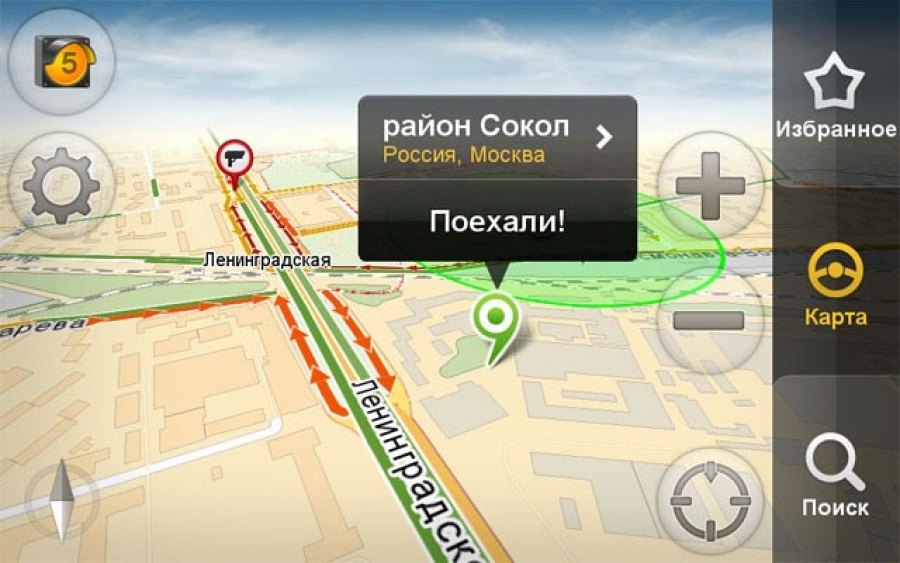 Понимание, где находится по пути следования дорожная камера, дает возможность предупредить получение штрафа за превышение скорости, выезд на полосу для общественного транспорта, пересечение сплошной и многие другие нарушения. В этой статье мы расскажем о том, как правильно настроить камеры в Яндекс Навигаторе, чтобы приложение их показывало и сообщало о них.
Понимание, где находится по пути следования дорожная камера, дает возможность предупредить получение штрафа за превышение скорости, выезд на полосу для общественного транспорта, пересечение сплошной и многие другие нарушения. В этой статье мы расскажем о том, как правильно настроить камеры в Яндекс Навигаторе, чтобы приложение их показывало и сообщало о них.
Какие камеры показывает Яндекс Навигатор
Камеры дорожного движения в Яндекс Навигаторе отображаются прямо на карте в виде значков. Это могут быть значки разных видов:
Обратите внимание
По мере появления новых типов камер на городских дорогах, они могут появляться и в Яндекс Навигаторе. Поэтому указанный выше список камер может со временем расшириться.
Что делать, если Яндекс Навигатор не показывает камеры
Чаще всего Яндекс Навигатор не показывает камеры из-за настроек приложения. У самого приложения есть 2 типа работы с картой — обычный и по маршруту. Для каждого из этих типов отображения карты в Яндекс Навигаторе выполняется индивидуальная настройка.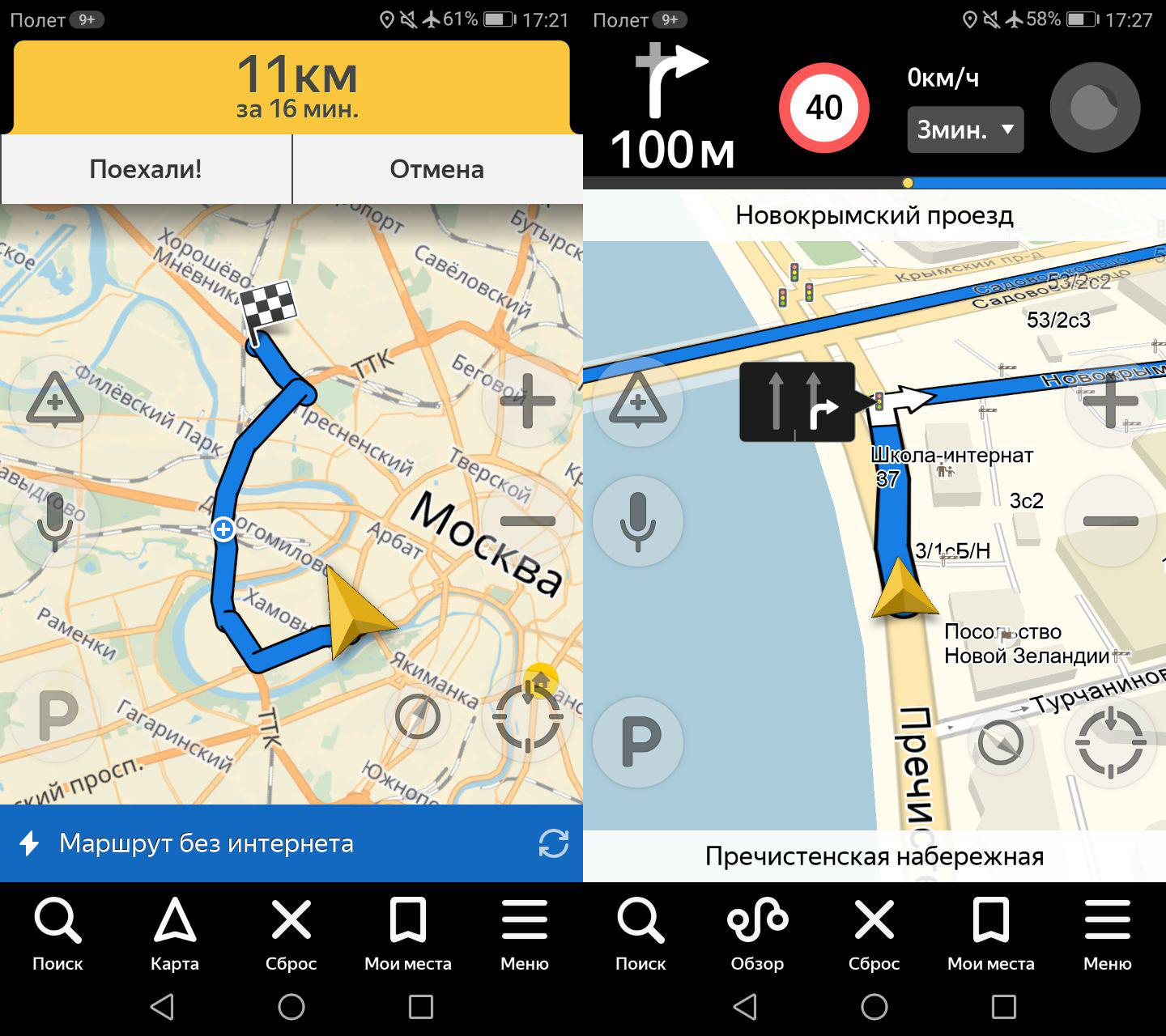
Чтобы Яндекс Навигатор показывал камеры на карте или на маршруте, нужно запустить приложение и нажать на 4 квадрата в правом нижнем углу.
Далее зайдите в настройки навигатора, нажав на значок шестеренки в левом верхнем углу.
Перейдите в раздел “Дорожные события” — именно там настраивается отображение камер.
Поскольку речь идет о настройке отображения камер, зайдите в раздел “Отображение”.
Здесь выберите нужный вариант, то есть отображать камеры только на построенном маршруте или всегда на карте.
После этого остается установить, какие камеры нужно отображать.
Обратите внимание
В данном разделе можно настроить под себя и другие параметры карты — отображение опасных участков, школ, дорожных работ и прочего.
Что делать, если Яндекс Навигатор не говорит о камерах
Рекомендуем:
Как в Яндекс Навигаторе поменять голосЧтобы во время движения по маршруту Яндекс Навигатор озвучивал факт наличия камер по пути следования, нужно тоже выполнить правильные настройки. Откройте основное меню, нажав на 4 квадрата в правом нижнем углу.
Откройте основное меню, нажав на 4 квадрата в правом нижнем углу.
Далее зайдите в параметры.
Убедитесь, что в разделе “Звуковое сопровождение” установлен самый правый значок — то есть уведомление обо всех событиях на дороге.
Далее зайдите в раздел “Дорожные события”.
Перейдите в пункт “Звуковое предупреждение”.
Зайдите в раздел “Камеры”.
Здесь можно указать, о каких камерах Яндекс Навигатор должен сообщать голосом во время движения по маршруту.
После этого проблема должна быть решена, и Яндекс Навигатор будет сообщать о камерах на маршруте.
Как добавить организацию на Яндекс.Карту, в Яндекс.Справочник, в Яндекс.Навигатор
Привет! С тобой снова Алексей Казеев, эксперт-аналитик по оптимизации конверсий и работе с покупным трафиком. Если тебе нужна будет помощь, то по ссылке можно заказать настройку Яндекс.Директ под ключ.
Коммерсантам обязательно в дополнение к статье прочитать и эти, 3 и 4 — это вообще не обсуждается, если тебя там нет, то тебя нет =)
Сегодня расскажу тебе как быстро и просто добавить свою организацию на Яндекс.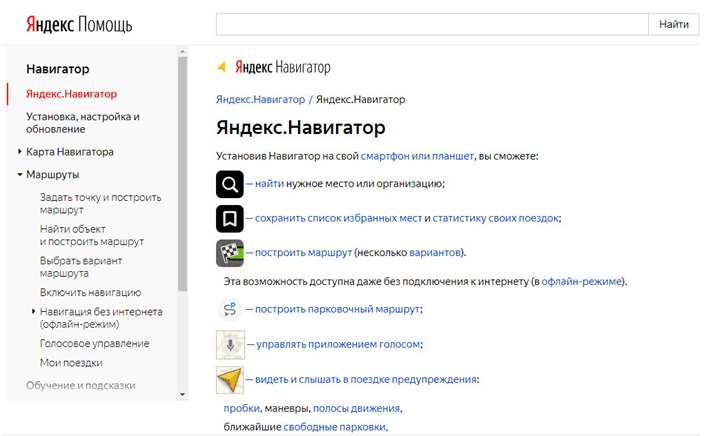 Добавление компании одним моментом происходит и на Яндекс.Картах, и на Яндекс.Навигатор, и на Яндекс.Справочник. Так что весь процесс занимает 2-3 часа. Самое сложное – это последующая «война» с модерацией, там много тонкостей, но в рамках этой статьи не будем на этом концентрироваться.
Добавление компании одним моментом происходит и на Яндекс.Картах, и на Яндекс.Навигатор, и на Яндекс.Справочник. Так что весь процесс занимает 2-3 часа. Самое сложное – это последующая «война» с модерацией, там много тонкостей, но в рамках этой статьи не будем на этом концентрироваться.
Заранее приготовь:
- Фотки для загрузки
- Логотип компании
- Фотографию фасада здания
Фасад здания можно взять готовый на самих Яндекс картах, можно обойтись и без него.
Содержание статьи:
Добавить организацию на Яндекс.Карты бесплатно
Организация, добавленная на Яндекс.Карты даёт ощутимое преимущество. Мы получаем дополнительный показ нашей организации в блоке с картой, выглядит вот так:
Яндекс.Карта в результатах поиска
Дополнительный показ, даёт дополнительный охват.
Отдельно могут искать организацию просто на картах Яндекса.
Организация на Яндекс.Картах
Очень важно быть на этой карте. Попадя на карту Яндекса. Мы также попадаем и в навигатор. В навигаторе мы будем отображаться при условии, что имеется активный доступ в интернет для устройства на котором включен навигатор.
Попадя на карту Яндекса. Мы также попадаем и в навигатор. В навигаторе мы будем отображаться при условии, что имеется активный доступ в интернет для устройства на котором включен навигатор.
Чтобы добавить нашу организацию на Яндекс.Карту, нам нужно добавить её в Яндекс.Справочник.
Яндекс.Справочник добавить организацию
Процесс добавления в Яндекс.Справочник очень полезный, так как сразу добавляет нашу организацию и в Яндекс.Навигатор и в Яндекс.Карты.
У тебя должен быть рабочий аккаунт в Яндексе, и в общем-то всё.
Переходим на официальный сервис Яндекса, который называется Яндекс.Справочник.
Яндекс.Справочник официальный сайт: https://yandex.ru/sprav/
Переходим, и открывается вот такое окно.
Так оно выглядит, если имеются добавленные организации:
Список организаций в Яндекс.Справочнике
Чтобы добавить организацию жмём на кнопку «Добавить»:
Добавить в Яндекс.Справочник
Появляется длинное диалоговое окно, я его разобью на несколько картинок, так как в одну не влезет, сразу заполняем информацию на странице:
Добавление организации в Яндекс. Справочник часть 1
Справочник часть 1
- Выбираем, имеется ли у нас офис.
- Пишем название компании, обязательно кратко в 2-4 слова пишем основной вид деятельности, это добавит трафика при поиске организаций подобных нашей.
- Вписываем адрес в формате: ГОРОД, УЛИЦА, НОМЕР ДОМА
- Маркер, автоматически ставится на здание по выбранному адресу. Маркер можно двигать, чтобы точнее показать вход в здание.
Ниже идёт блок с дополнительной контактной информацией, заполняем его с учётом нюансов:
Добавление организации в Яндекс.Справочник часть 2
- Указываем контактный телефон.
- Кнопка «Добавить» позволяет указать более 1-го телефонного номера.
- Ссылки на сайты и соц. сети. Вписываем всё, адреса сайта, группы в соц сетях, каналы на ютубе, инстаграм и фейсбук, короче всё что есть.
- Кнопка «Добавить», добавляет поля, как и у номера телефона.
- Выбираем интервал работы.
- Добавление интервала работы.

- Добавляем категорию, это что-то вроде рубрики в 2 GIS, ничего сложного, Яндекс при вводе нашего рода деятельности показывает сам, какие рубрики мы можем выбрать.
Всё, жмём огромную кнопку снизу «Добавить организацию».
Если данные о твоей компании каким-то образом попали в базу данных Яндекса, то появится вот такое окно:
Похожие организации в справочнике
Мы либо жмём кнопку «Это моя компания» в списке, если она там есть. Либо жмём кнопку «Добавить в зелёном блоке снизу.
Важно: если данные о твоей компании были ранее добавлены в Яндекс.Справочник, неизвестно откуда, то верификация происходит по телефону, который привязан на компанию. Звонит робот Яндекса и человеческим голосов говорит код, от 4-х до 6-ти цифр, обычно.
Когда организация добавлена в справочник, то у нас появляется доступ в интерфейс управления карточкой компании, сейчас рассмотрим главные возможности справочника:
Выбираем нашу организацию в списке, на странице: https://yandex.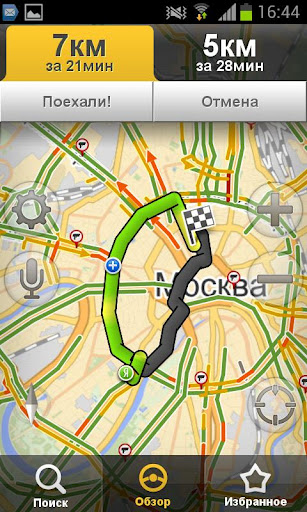 ru/sprav/companies
ru/sprav/companies
Выбор организации в справочнике Яндекс
Мы попадаем на страницу настроек организации:
Информация об организации в Яндекс.Справочнике
- Этот знак станет активным, когда пройдёт вся модерация, и карточка организации будет заполнена более чем на 90%, индикатор заполненности данных под номером 7 на скриншоте. Из-за долгой модерации, более 2-х недель, даже полностью заполненный профиль не сразу получает этот знак.
- Кликнув мы увидим, как выглядит наша организация в справочнике.
- Кликнув тут, мы увидим, как выглядит организация на картах.
- Статус компании «Работает», «больше не работает», «временно не работает».
- Название организации, можно отредактировать.
- Три рубрики из предыдущих шагов, можно удалить ненужную, и выбрать новую.
- Индикатор заполненности информации об организации, рекомендую минимум 90% заполнение.
Вкладка «Особенности»
Вкладка «Особенности»
Выбираем способы оплаты, и наличие 1Ски.
Вкладка «Реквизиты»
Вкладка «Реквизиты»
Хочешь заполняй, хочешь нет. Я как ИПэшник не горю желанием домашний адрес показывать =)
Вкладка «Цены»
Вкладка «Цены»
Можно заполнять, можно нет. Не знаю, где они будут отображаться, но для клиентов заполняем базовые услуги. Вдруг это на что-то повлияет.
Как в яндекс добавить фото организации
Вкладка «Фото»
Вкладка «Фото»
А вот это очень важно.
Вставляем логотип, фотографию фасада здания, фотографии компании, я засунул туда ещё несколько картинок сайтов, которые мы делали.
Эти изображения будут выводиться в выдаче Яндекса и на карте, так что нужно заполнять.
Вот в общем-то и всё, что нужно сделать. Сразу скажу, что в процессе работы, в 90% случаев начнутся прения с модерацией. И полный процесс добавления всей необходимой информации по факту может растянуться на 1-2 месяца. Если повезло сделать всё правильно с первого раза, то считай, что тебе повезло.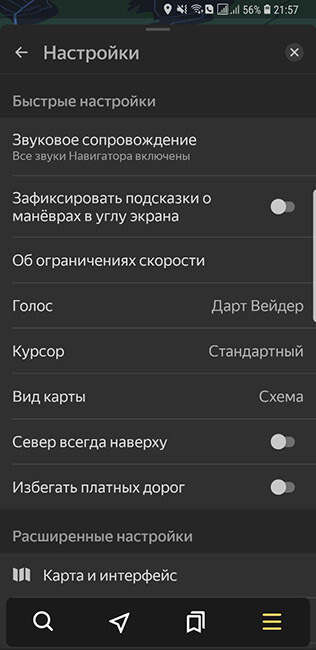
Как добавить адрес или филиал в Яндекс.Справочнике
Ты, наверное, удивишься, но делается это очень просто. Достаточно завести в справочник ещё одну карточку компании, и указать другой адрес и телефон, остальные данные могут совпадать. Будет обязательная проверка от Яндекса, занимает от 2х недель, до 2-х месяцев, после чего второй филиал отобразится на Яндекс. Карте и навигаторе. Да, я так делал для заказчиков, у которых несколько филиалов, и да, это работает на ура.
Как добавить организацию в Яндекс.Навигатор
В Яндекс.Навигаторе компания появляется при условии, что у навигатора есть доступ в интернет.
Организация выглядит вот так при простом поиске:
Организация на карте в Яндекс.Навигаторе добавлена через справочник
А вот так при клике на название организации:
Карточка организации в Яндекс.Навигаторе, после добавления в Яндекс.Справочник
Чтобы добавить организацию в Яндекс.Навигатор, достаточно просто добавить её в Яндекс. Справочник.
Справочник.
Очень подробно эти шаги я расписал выше, в предыдущей главе статьи: добавить компанию +в Яндекс.Справочник
Это в тему
Как добавить организацию на Google карту: https://ruporu.ru/google-dobavit-organizatsiyu-besplatno-dobavit-kompaniyu-na-google-karty/
Как в Яндекс.Навигаторе построить маршрут по грузовому каркасу
Водителям грузовых автомобилей на заметку: Яндекс запускает навигацию по грузовому каркасу столицы. Строить в Яндекс.Навигаторе маршруты по грузовому каркасу Москвы смогут водители большегрузов уже с мая. В него войдут все улицы, по которым разрешено ездить автомобилям от 2,5 до 12 тонн.На сегодняшний день грузовой каркас действует в трех округах Москвы (САО, ВАО и СВАО). В декабре он должен появиться в ЮВАО, а в следующем году его расширят и по другим направлениям в пределах МКАД.
Все данные о том, какие улицы входят в каркас, предоставляет ЦОДД. По мере включения в Яндекс.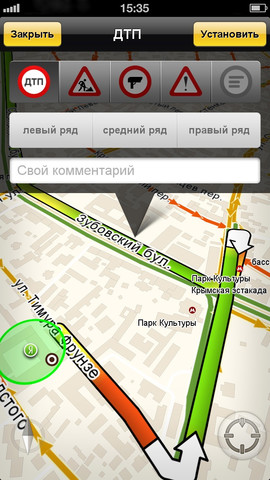 Навигатор новых участков он будет добавлять эту информацию в свою систему.
Навигатор новых участков он будет добавлять эту информацию в свою систему.
Как водителям грузовиков пользоваться полезным приложением? Чтобы построить маршрут с учетом каркаса, нужно включить в Яндекс.Навигаторе специальную настройку. Если точка назначения находится за пределами каркаса, он предупредит, где кончается грузовой каркас, и напомнит, что дальше нужно специальное разрешение. После запуска навигация по грузовому каркасу будет работать в тестовом режиме. Строить маршруты для грузовиков можно только с интернетом.
Грузовой каркас также будет учитываться при построении маршрутов в сервисе Яндекс.Маршрутизация, которым пользуются логистические, курьерские и другие бизнесы с грузоперевозками. Это поможет компаниям эффективнее использовать грузовой транспорт при планировании логистики.
По подсчетам экспертов Яндекс-сервисов, ежемесячно поездки с Навигатором совершают в среднем 27 миллионов человек. Он прокладывает оптимальные маршруты с учетом пробок и дает подсказки во время движения, помогает найти парковку, предупреждает о камерах, авариях и ремонтных работах.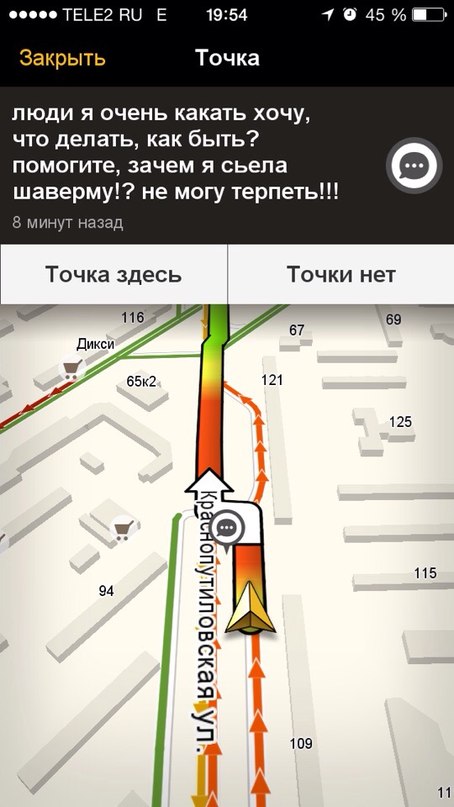 Если заранее скачать карту нужного города или региона, приложение будет работать даже без интернета. С помощью Навигатора можно оплатить штрафы, парковку и заправку не выходя из машины. Приложение доступно не только в России, но также в Казахстане, Беларуси и Турции.
Если заранее скачать карту нужного города или региона, приложение будет работать даже без интернета. С помощью Навигатора можно оплатить штрафы, парковку и заправку не выходя из машины. Приложение доступно не только в России, но также в Казахстане, Беларуси и Турции.
Связаться со службой поддержки Яндекс.Навигатора (2021)
Приложение от Яндекс Приложения
Сообщить о проблеме с Яндекс Навигатором.
Отправьте отзыв в службу поддержки клиентов, чтобы они могли исправить вашу проблему как можно скорее.
Почему я должен сообщать о проблеме с Яндекс.Навигатор?
- AppContacter отправит вашу проблему / отзыв напрямую в службу поддержки приложений по электронной почте, как только вы сообщите о проблеме, и компании обязательно прислушаются к вам.

- Вытягивание проблем, с которыми сталкиваются такие пользователи, как вы, — хороший способ привлечь внимание Яндекс-приложений к вашей проблеме, используя силу толпы.
- Важно отметить, что клиенты могут поучиться у других клиентов, если проблема является общей проблемой, которая была решена ранее.
Яндекс.Навигатор Характеристики и описание
{Яндекс.Навигатор помогает водителям проложить оптимальный маршрут до места назначения. Приложение учитывает пробки, аварии, дорожные работы и другие дорожные события при прокладке маршрута. Яндекс.Навигатор предложит вам до трех вариантов путешествия, начиная с самого быстрого. Если выбранная вами поездка проходит по платным дорогам, приложение заранее предупредит вас об этом.Яндекс. Navigator использует голосовые подсказки, чтобы направлять вас по пути, и отображает ваш маршрут на экране вашего устройства. Кроме того, вы всегда можете увидеть, сколько минут и километров вам осталось пройти. Вы можете использовать свой голос для взаимодействия с Яндекс.Навигатором, чтобы вам не приходилось снимать руки с руля. Просто скажите «Привет, Яндекс», и приложение начнет прислушиваться к вашим командам. Например, «Привет, Яндекс, пойдем на Лесную, 1» или «Привет, Яндекс, отвези меня в аэропорт Домодедово».Вы также можете сообщить навигатору о дорожных происшествиях, с которыми вы столкнулись (например, «Привет, Яндекс, произошла авария на правой полосе»), или выполнить поиск местоположений на карте (просто сказав «Привет, Яндекс, Красная площадь»). Экономьте время, выбирая недавние направления из своей истории. Просматривайте свои недавние пункты назначения и избранное с любого из ваших устройств — они сохраняются в облаке и доступны, когда и где они вам нужны. Яндекс.Навигатор направит вас к пунктам назначения в России, Беларуси, Казахстане, Украине и Турции.Приложение предлагает включить виджет поиска Яндекса для панели уведомлений.
Сообщенных проблем
О проблемах пока не сообщалось. Сообщите первым!
Похожие приложения Показать все
Другие приложения от Yandex Apps
Яндекс.Навигатор для ПК (Windows и MAC)
Яндекс.Навигатор — это приложение, с помощью которого мы можем эффективно ориентироваться, чтобы добраться до пункта назначения с гарантиями, если мы путешествуем. Все это со знаком качества поисковой системы Яндекс, известной в основном в России.
Интерфейс Яндекс.Навигатора не представляет каких-либо сложностей, достаточно лишь выбрать точку прибытия, чтобы маршрут показывался быстрее. На экране всегда будет отображаться расчетное время для завершения поездки и общее количество километров, которые нам предстоит преодолеть.
С помощью Яндекс.Навигатора мы можем активировать систему голосовой навигации для получения всех индикаций посредством звука. Таким образом мы не будем смотреть на экран устройства во время вождения, сохраняя концентрацию на дороге. С другой стороны, этот браузер включает автономные карты и обновления состояния трафика в реальном времени.
Яндекс.Навигатор — очень практичный инструмент, который превратит наше Android-устройство в GPS. Кроме того, многочисленные возможности настройки навигации с помощью голосовых команд делают эту утилиту очень важной опцией, которую следует учитывать.
Еще от нас: Crash Club для ПК (Windows и MAC).
Яндекс.Навигатор Реквизиты
| Имя: | Яндекс.Навигатор |
| Разработчиков: | Яндекс |
| Категория: | Путешествия и окрестности |
| Оценка: | 4,3 / 5 |
| Текущая версия: | 3,86 |
| Последнее обновление: | Зависит от устройства |
| Рейтинг содержимого: | Все |
| Требуется версия Android: | 4.2 и выше |
| Всего установок: | 50 000 000+ |
| Google Play-URL: |
Здесь мы покажем вам сегодня, как вы можете загрузить и установить Travel & Local App Яндекс.Навигатор на ПК под управлением любой ОС, включая Windows и MAC варианты, однако, если вас интересуют другие приложения, посетите наш сайт о приложениях Android на ПК и найдите свои любимые, без лишних слов, позвольте нам продолжить.
Яндекс.Навигатор на ПК (Windows / MAC)- Загрузите и установите Android Emulator для ПК по вашему выбору из предоставленного нами списка.
- Откройте установленный эмулятор и откройте в нем Google Play Store.
- Теперь ищите « Яндекс.Навигатор » в Play Store.
- Установите игру и откройте панель приложений или все приложения в эмуляторе.
- Щелкните значок Яндекс.Навигатор , чтобы открыть его, следуйте инструкциям на экране, чтобы воспроизвести его.
- Также можно скачать Яндекс.Навигатор APK и установить через APK в эмуляторе BlueStacks Android.
- Также можно попробовать другие эмуляторы для установки Яндекс.Навигатор для ПК.
Вот и все для руководства по Яндекс.Навигатор для ПК (Windows и MAC) , следите за нашим блогом в социальных сетях, чтобы найти больше креативных и интересных приложений и игр. Для Android и iOS перейдите по ссылкам ниже, чтобы загрузить приложения для соответствующей ОС.
Вас также может заинтересовать: Unfollow Gram For PC (Windows & MAC).
Яндекс.Навигатор для Android:Яндекс.Навигатор мод APK v5.50 (без рекламы)
Яндекс.Навигатор помогает находить оптимальные маршруты через пробки.
Скачать Яндекс.Навигатор МОД APK
Яндекс.Навигатор Mod APK помогает водителям проложить оптимальный маршрут до места назначения.Приложение учитывает пробки, аварии, дорожные работы и другие дорожные события при прокладке маршрута. Яндекс.Навигатор предложит вам до трех вариантов путешествия, начиная с самого быстрого. Если выбранная вами поездка проходит по платным дорогам, приложение заранее предупредит вас об этом.
Яндекс. Navigator использует голосовые подсказки, чтобы направлять вас по пути, и отображает ваш маршрут на экране вашего устройства. Кроме того, вы всегда можете увидеть, сколько минут и километров вам осталось пройти.
Вы можете общаться с Яндекс.Навигатором голосом, не снимая рук с руля. Просто скажите «Привет, Яндекс», и приложение начнет прислушиваться к вашим командам. Например, «Привет, Яндекс, поехали на Лесную улицу, 1» или «Привет, Яндекс, отвези меня в аэропорт Домодедово». Вы также можете сообщить Navigator о дорожных происшествиях, с которыми вы столкнулись (например, «Привет, Яндекс, авария на правой полосе») или выполнить поиск местоположений на карте (просто сказав «Привет, Яндекс, Красная площадь»).
Экономьте время, выбирая недавние пункты назначения из своей истории. Просматривайте свои недавние пункты назначения и избранное с любого из ваших устройств — они сохраняются в облаке и доступны, когда и где они вам нужны.
Яндекс.Навигатор направит вас в пункты назначения в России, Беларуси, Казахстане, Украине и Турции.
Приложение предлагает включить виджет поиска Яндекса для панели уведомлений.
ЧТО НОВОГО
Наслаждайтесь улучшенной производительностью приложения.Яндекс.Навигатор MOD APK Информация:
• Языки: en, ru, uk• Архитектура: arm7 +,
• Оптимизирован манифест: занимает меньше памяти, не всегда зависает в активном состоянии, лишние сервисы отключены
• Графика очищена и глубоко оптимизирована.
• Сбор статистики и аналитики отключен, основательно
• Скрытая реклама, приостановленные рекламные услуги
• Модификация отвязана от Google Services
• Обнаружение рут-прав заблокировано
• Подпись изменена
5 1.1 млн
4 110,5 тыс.
3 33,0 тыс.
2 20,8 тыс.
1 73,5 тыс.
Скачать Яндекс.Навигатор для ПК На Windows 10, 8, 7 и MAC
Для начала, если вы хотите получить Яндекс.Навигатор для ПК , вам необходимо установить эмулятор на свой компьютер. Есть много вариантов, таких как BlueStacks, KOPlayer, но на самом деле подойдет любой эмулятор Android.Следующим шагом после установки эмулятора Android является то, что вам нужно будет войти в свою учетную запись электронной почты Gmail, чтобы настроить Google Play Store. Теперь, если у вас уже есть мобильный телефон Android, в вашей учетной записи Google уже будут все установленные вами приложения Android. Но если вы этого не сделаете, вам нужно будет создать учетную запись Gmail для магазина Google Play. После того, как вы настроили Google Play Store, просто найдите приложение Яндекс.Навигатор и нажмите кнопку «установить», которая должна установить Яндекс.Навигатор для ПК.
Неважно, используете ли вы Windows или компьютер MAC , вам нужно будет загрузить и установить эмулятор Android. Это ваш выбор, и как только вы его загрузите, вам нужно будет войти в систему, используя свою учетную запись Google или электронную почту Google, чтобы вы могли искать и устанавливать Яндекс.Навигатор. Его можно найти в магазине Google Play.
Яндекс.Навигатор — приложение, разработанное для пользователей Android. Большинство разработчиков не ожидают, что вы будете использовать его на компьютере Windows или MAC. Так что, если бы не эмуляторы Android, это было бы невозможно. Но есть эмуляторы Android, так что теперь вы можете наслаждаться игрой в приложение на своем ПК, будь то ОС Windows или MAC.
Скачать Яндекс.Навигатор для ПК
Чтобы скачать Яндекс.Навигатор на свой компьютер, вам потребуется программа BlueStacks App Player. Приложение позволяет запускать приложения Android в системах Mac OSX или Windows, устанавливать определенное количество приложений, а также синхронизировать приложения с устройств Android с настольными системами.Посмотрим, как это сделать.
Загрузите и установите Bluestacks
Сначала вам нужно будет загрузить и установить BlueStacks App Play, это отправная точка, чтобы все это заработало. BlueStacks можно загрузить с веб-сайта BlueStacks. Вы также можете получить загрузку с любых других надежных сайтов, на которых размещены приложения, но лучше получить ее от разработчиков.
Как только вы запустите установку, программа будет установлена прямо на ваш жесткий диск. Вы можете либо выбрать, либо отказаться от рассылки и уведомлений BlueStacks.
Выполнить программу
После завершения установки программа откроется на главном экране. На главном экране будут отображаться несколько параметров, таких как поиск приложений, синхронизация приложений, настройки доступа и т. Д.
Теперь вы можете начать установку приложений для Android или синхронизировать приложения на устройстве Android, чтобы запускать их на своем ПК.
Скачать и установить Яндекс.Навигатор
Для установки Яндекс.Навигатора вам потребуется аккаунт Google, который будет связывать BlueStacks с Google Play Store.Вы можете зарегистрироваться, используя существующую учетную запись Google+. Если у вас его еще нет, вам нужно будет его создать. Помимо Google Play, BlueStacks соединяется еще с двумя магазинами приложений — Amazon и 1 Mobile. Все, что вам нужно сделать, это зайти в раздел поиска приложений программы и ввести «Яндекс.Навигатор». Вы будете перенаправлены в магазин, в котором он есть. Как только вы окажетесь в магазине (например, в Google Play Store), вы сможете перейти к функциям этого конкретного магазина и найти Яндекс.Приложение «Навигатор». Вы можете без труда скачать Яндекс.Навигатор, и установка будет произведена автоматически самим BlueStacks.
Дополнительно — синхронизация приложений Android с вашего телефонного устройства
Чтобы синхронизировать приложения с устройством Android, вам нужно перейти в раздел синхронизации приложений BlueStacks. Затем вам нужно будет загрузить приложение Cloud Connect, которое можно найти в Google Android Market, Play Store. Как только приложение будет полностью загружено, вам нужно будет перейти в раздел настроек в BlueStacks.Оказавшись там, вы щелкните Cloud Connect. Это направит вас к окну, в котором вас попросят указать ваш адрес электронной почты и номер телефона Android.
Как только вы предоставите свои данные, Bluestacks отправит вам электронное письмо. Это будет пин-код, который вам понадобится на следующем шаге. Когда вы получите электронное письмо с PIN-кодом, вам нужно будет вернуться в Bluestacks, где вам будет предложено указать этот PIN-код, когда вы решите синхронизировать существующие приложения для Android-устройства с вашим ПК.
Однако помните, что это синхронизирует только сами приложения с системой вашего ПК.На данный момент. Обратной стороной всего этого процесса является то, что BlueStacks не позволяет синхронизировать данные вашего приложения. Как правило, это действительно полезно, так как в нем будут данные о ходе игры, учетные данные для входа, настройки и многое другое.
Приложение, Приложение для ПК, Приложения, Приложения для ПК, приложения для Windows 10, приложения для Windows 7, приложения для Windows 8.1, лучшее приложение для ПК бесплатно, лучшие приложения для ПК, скачать для ПК, скачать приложение для ПК, скачать приложения для ПК, Загрузки, Для ПК, бесплатно скачать на ПК, Бесплатное ПО для ПК, Новые приложения для ПК скачать бесплатно, Приложения для ПК
Яндекс.Shell делает его легким, чистым и легким
Вы уже нашли свой идеальный лаунчер для Android? Доступно множество вариантов, и если вы следите за нашими обзорами программ запуска Android, вы бы знали, что многие из них являются инновационными, надежными и совершенно потрясающими. Обратной стороной такого количества отличных пусковых установок, конечно же, является то, что бывает сложно решить, какую из них использовать, поэтому, если вы еще не нашли идеальную пусковую установку для Android, я настоятельно рекомендую предоставить Яндекс.Попробуй.
В одном из наших постов, подробно описывающих 5 лучших лаунчеров Android, один из наших читателей, Mithun , предложил Яндекс.Оболочка. Яндекс — четвертая по величине поисковая система в мире, и они в духе доступности информации разработали целое семейство высококачественных приложений для Android, которые можно использовать бесплатно. К этим приложениям относятся Яндекс.Браузер, Яндекс.Навигатор, Яндекс.Погода и Яндекс.Shell, являющееся их приложением для запуска. Для тех из вас, кто ищет простой в использовании, легкий и красивый, вы можете закончить поиск прямо сейчас.
Первые впечатления
Запуск Яндекс.Shell впервые будет счастливым опытом. Интерфейс — один из самых чистых, которые я когда-либо видел, но не настолько минималистичный, что вы теряете интригующие детали и разнообразие. Вы можете сказать, что современный дизайн сильно повлиял на дизайн с некоторыми интересными штрихами, которые кажутся заимствованными из тенденции Web 2.0 лет назад.
Что такое Яндекс.Shell все о? Быстрая установка и простая настройка без ущерба для внешнего вида. Действительно, как только вы установите приложение и запустите его, вы сразу увидите настройку по умолчанию, показанную на скриншотах выше, и, честно говоря, я считаю, что настройка по умолчанию великолепна. Если вы, как и я, заботитесь о внешнем виде лаунчера, Яндекс.Shell вас не разочарует.
Тем не менее, есть ряд функций, помимо эстетики, которые укрепляют Яндекс.Снаряд как мощный гранатомет достоин вашего внимания. Давайте посмотрим на них сейчас.
Основные характеристики
Когда вы загрузите программу запуска из Play Store, вы заметите, что приложение на самом деле называется Яндекс.Оболочка (Лаунчер + Звонилка) . Яндекс.Shell — не только замена лаунчеру, но и трансформирует вашу программу дозвона, придавая ей новый интерфейс и некоторые новые функции.
Пожалуй, самая полезная функция нового дозвона — это возможность добавить избранных контактов .Это почти то же самое, что добавление контактов к быстрому набору, но я считаю, что эта реализация более интуитивно понятна. Я лично никогда раньше не пользовался быстрыми наборами, но нашел дозвонщик Яндекс.Shell достаточно убедительным, чтобы попробовать его — и мне это нравится. Вы можете настроить изображение каждого контакта, но если вы этого не сделаете, Яндекс.Shell все равно будет различать их на разном фоне.
Возвращаясь к собственно самому лаунчеру, Яндекс.Shell предлагает все основные функции, которые можно ожидать от отполированной пусковой установки. Он может обрабатывать нескольких страниц (насколько я мог видеть, ограничений на количество страниц не было), различные анимации перехода , ярлыки приложений и виджеты . К сожалению, одна популярная функция, которую вы не найдете, — это жесты.
Настройка Яндекс.Ракушка
Давайте немного поговорим о виджетах.Яндекс.Shell поддерживает виджеты на страницах своего домашнего экрана, а в лаунчере есть несколько замечательных виджетов Яндекса. Эти виджеты бывают двух видов: виджеты и панели. Большинство этих виджетов и панелей имеют собственные настройки, которые вы можете изменить.
Виджет — это элемент домашнего экрана, отображающий информацию.Виджеты Яндекс.Shell по умолчанию включают в себя: полосу индикатора , которую можно использовать для переключения различных настроек, таких как Wi-Fi и яркость; виджет погоды для отображения местных прогнозов; виджет журнала вызовов , чтобы показать вам последние звонки; даже день рождения виджет, чтобы отслеживать дни рождения ваших друзей. Доступно более 25 виджетов.
Затем есть панелей , которые представляют собой виджеты, заполняющие всю страницу.Они, как правило, ярче, красивее и информативнее. Выбор страниц меньше, чем выбор виджетов, но доступные из них полезны: фото галерея для быстрого просмотра; календарь для отметки расписаний и встреч; панель заметок для создания заметок и управления ими; а также несколько других.
И, конечно же, у вас по-прежнему есть доступ ко всем стандартным виджетам Android, предлагаемым вашими приложениями.
Вы также можете настроить Яндекс.Оболочка тем , хотя выбирать не из чего. Надеюсь, позже разработчики добавят больше.
Последний вариант настройки — это возможность включить экспериментальных функций , которые включены в Яндекс.Оболочка, но по умолчанию отключена из-за их глючности. Экспериментальные функции включают в себя: стереоскопический 3D-режим, изменение размера виджетов Android и аппаратное ускорение для виджетов Android.
Вывод
Все сводится к следующему: если вам нужен чистый, быстрый и простой в работе лаунчер, и вы не нуждаетесь или не собираетесь использовать такие мощные функции, которые вы найдете в чем-то вроде Nova Launcher (который является опытным пользователем мечта сбылась), то яндекс.Shell — фантастический выбор. Продвинутые опытные пользователи могут посчитать это немного ограничивающим, но случайным пользователям, которым нравится некоторая гибкость, но не перегружены выбором, это понравится.
Вы используете Яндекс.Оболочка? Если да, то что вы об этом думаете? А если не воспользуетесь, попробуете? Поделитесь с нами своими мыслями в комментариях!
Facebook вводит новый штраф для распространителей дезинформацииFacebook снизит видимость сообщений пользователей, если они неоднократно делятся дезинформацией.
Читать далее
Об авторе Джоэл Ли (Опубликовано 1538 статей)Джоэл Ли — главный редактор MakeUseOf с 2018 года.У него есть степень бакалавра наук. Кандидат компьютерных наук и более девяти лет профессионального опыта написания и редактирования.
Более От Джоэла ЛиПодпишитесь на нашу рассылку новостей
Подпишитесь на нашу рассылку, чтобы получать технические советы, обзоры, бесплатные электронные книги и эксклюзивные предложения!
Еще один шаг…!
Подтвердите свой адрес электронной почты в только что отправленном вам электронном письме.

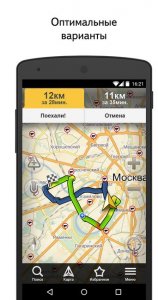
 Затем кликнуть по клавише «Выбрать точку».
Затем кликнуть по клавише «Выбрать точку».